解决电脑读不了U盘的问题(排除故障步骤让U盘重新被电脑识别)
- 数码产品
- 2024-11-21
- 30
- 更新:2024-11-20 10:58:13
U盘作为一种便携式存储设备,广泛应用于文件传输和备份。然而,有时我们可能会遇到电脑无法读取U盘的问题,给我们的工作和生活带来不便。本文将介绍解决这一问题的一些实用方法和步骤,帮助读者重新让电脑识别U盘。
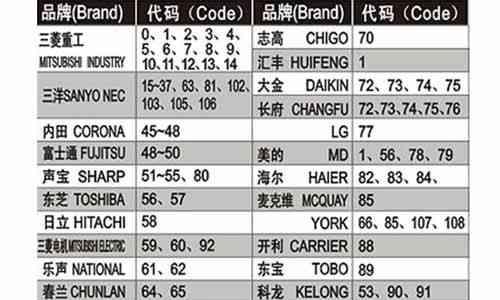
一、检查U盘和USB接口是否有物理损坏
检查U盘外观是否有明显损坏,如磨损、变形等。同时也要检查电脑的USB接口是否正常,没有松动或者短路等情况。如果发现问题,可以更换U盘或者尝试连接到其他USB接口。
二、确保U盘驱动程序已安装
有些U盘可能需要安装特定的驱动程序才能正常工作。在电脑设备管理器中查看U盘是否已正确安装驱动程序,如果没有安装,可尝试重新安装驱动程序并重启电脑。
三、尝试使用其他电脑读取U盘
将U盘连接到其他电脑上,看是否可以正常识别。如果其他电脑可以读取U盘,则说明问题可能出在你的电脑上,可以进一步排查。
四、检查电脑病毒或者防火墙设置
某些电脑病毒或者防火墙设置可能会阻止电脑读取外部存储设备。请确保你的电脑已安装最新的杀毒软件,并关闭防火墙后再次尝试读取U盘。
五、使用磁盘管理工具修复U盘分区
打开磁盘管理工具,检查U盘是否显示为未分配或者损坏分区。如果是这种情况,可以尝试修复U盘分区或者重新分配一个新的分区。
六、清理U盘文件系统错误
在命令提示符下输入"chkdsk"命令,加上U盘的盘符,如“chkdskE:”,用以检查和修复U盘文件系统中的错误。
七、更新操作系统补丁和驱动程序
确保你的操作系统和相关驱动程序已更新到最新版本,这有助于修复一些与U盘兼容性相关的问题。
八、重启电脑和重新插拔U盘
有时候电脑或者U盘的临时错误可能会导致读取问题,重启电脑和重新插拔U盘可能会解决这种问题。
九、检查U盘是否被格式化为不兼容的文件系统
某些文件系统,如exFAT或者NTFS,在某些旧版操作系统上可能无法识别。检查U盘的文件系统类型,如果是不兼容的类型,可以尝试将其格式化为FAT32文件系统。
十、尝试使用数据恢复软件
如果你的U盘内部存储器发生了损坏,可以尝试使用数据恢复软件来恢复丢失的文件。然后重新格式化U盘并进行备份。
十一、检查U盘是否需要特殊解锁
某些U盘可能设有特殊的解锁机制,需要输入密码或者使用特定软件进行解锁。确保你已正确解锁U盘后再次尝试读取。
十二、联系厂商技术支持
如果以上方法都无法解决问题,建议联系U盘厂商的技术支持团队,寻求他们的帮助和指导。
十三、检查电脑是否需要升级驱动程序
有时候电脑的USB驱动程序需要更新才能正常读取外部设备。检查并升级电脑的USB驱动程序,然后再次尝试读取U盘。
十四、安全移除U盘并重新插拔
在使用完U盘后,务必使用操作系统的安全移除功能将其卸载。然后等待一段时间后重新插拔U盘,以确保电脑能够重新识别。
十五、备份重要数据并更换U盘
如果以上方法都无效,说明U盘可能存在硬件故障,建议及时备份重要数据,并考虑更换新的U盘。
通过排除物理损坏、检查驱动程序、调整防火墙设置、修复分区和文件系统错误、更新操作系统和驱动程序等方法,可以解决电脑无法读取U盘的问题。如果问题仍无法解决,联系厂商技术支持或者更换U盘是进一步处理的有效方式。
U盘读取问题的处理方法
随着科技的发展,U盘已经成为我们日常生活和工作中必不可少的存储设备之一。然而,有时候我们可能会遇到电脑无法读取U盘的问题,这给我们的使用带来了很大的困扰。本文将为大家介绍一些常见的U盘读取问题以及相应的解决方案,帮助大家更好地解决这个问题。
一、U盘插入电脑后无反应的解决办法
当我们将U盘插入电脑后,如果电脑没有任何反应,首先需要检查U盘是否插紧,是否与电脑接触良好。可以尝试将U盘重新插入电脑,确保插入无误。
二、U盘显示为未分配空间的解决办法
有时候U盘会显示为未分配空间,这是因为U盘分区表被破坏导致的。我们可以使用磁盘管理工具来修复这个问题。打开“我的电脑”,右键点击“管理”,然后选择“磁盘管理”。在磁盘管理界面上找到U盘的分区,右键选择“新建简单卷”,按照向导进行操作即可。
三、U盘文件读取速度慢的解决办法
如果我们在使用U盘时发现文件读取速度很慢,可以尝试优化U盘的使用。我们可以进行病毒扫描,确保U盘中没有恶意软件。我们可以将U盘中的数据备份到电脑中,然后进行格式化。将备份好的数据重新复制到U盘中。
四、U盘被格式化后数据丢失的解决办法
当我们误操作将U盘进行格式化后,数据将会被清空。但是这并不意味着数据无法恢复。我们可以使用数据恢复软件来尝试恢复已经丢失的数据。我们需要下载一款可信赖的数据恢复软件,并按照软件提供的操作步骤进行操作。
五、U盘无法正常弹出的解决办法
有时候我们想要将U盘从电脑中拔出,但是却无法正常弹出。这时候我们可以尝试通过以下方法解决:在电脑任务栏右下角找到“安全删除硬件”图标,点击后选择U盘,等待电脑提示安全移除后再拔出U盘。
六、U盘显示为只读的解决办法
当我们想要向U盘中写入文件时却发现无法修改或删除文件,可能是因为U盘被设置为只读模式。我们可以右键点击U盘,选择“属性”,然后取消只读选项。
七、电脑无法识别U盘的解决办法
如果电脑无法识别U盘,我们可以尝试以下操作:可以将U盘插入其他的USB插槽,看是否能够正常识别。我们可以更新电脑的驱动程序,有时候驱动问题会导致电脑无法识别U盘。
八、U盘损坏无法修复的解决办法
如果U盘损坏严重,无法通过上述方法进行修复,那么可能需要找专业的数据恢复公司进行修复。这种情况下,我们应该及时备份重要的数据,并联系专业人员进行处理。
九、U盘存储空间不足的解决办法
当我们的U盘存储空间不足时,可以通过删除一些不必要的文件来释放空间。我们也可以将U盘中的文件备份到电脑中,然后删除U盘中的文件,以释放更多的存储空间。
十、U盘被病毒感染的解决办法
如果我们发现U盘中的文件被病毒感染,应该及时进行杀毒操作。我们可以使用杀毒软件对U盘进行全盘扫描,并删除病毒文件。
十一、U盘无法识别文件系统的解决办法
有时候我们在电脑上插入U盘后,会出现无法识别文件系统的问题。这可能是由于文件系统损坏导致的。我们可以使用磁盘管理工具进行修复,具体步骤与第二点类似。
十二、电脑系统不兼容U盘的解决办法
有时候我们在一台电脑上可以正常使用U盘,但是在另一台电脑上却无法正常使用。这可能是由于电脑系统不兼容导致的。我们可以尝试更新电脑系统或者在其他电脑上使用U盘。
十三、USB接口故障导致无法读取U盘的解决办法
当我们插入U盘后发现无法读取,有可能是因为USB接口故障。我们可以尝试将U盘插入其他的USB插槽,看是否可以正常读取。
十四、U盘被拔出时数据丢失的解决办法
如果我们在拔出U盘之前没有进行安全移除,有可能会导致数据丢失。为了避免这种情况发生,我们应该养成良好的使用习惯,每次都要进行安全移除操作。
十五、U盘读取问题的处理方法
通过以上的介绍,我们可以看到,U盘读取问题的解决方法有很多。无论是硬件故障还是软件问题,我们都可以通过一些简单的操作来解决。当遇到U盘读取问题时,不要着急,可以按照本文提供的方法一步步进行排查和解决,相信问题很快就会得到解决。











